Както някои от вас знаят, до 31 януари 2013 г. Microsoft позволява на потребителите на компютри надграждане от Windows XP, Vista и Windows 7 до Windows 8 за само $ 39.99. Ако използвате оригинална версия на XP, Vista или Windows 7, можете да следвате дадените по-долу инструкции, за да получите лиценз за надграждане на Windows 8.
Както може би знаете, ключът за ъпгрейд може да се използва и за чиста инсталация на Windows 8 чрез премахване на Windows 7, Vista или XP.
Моля, обърнете внимание, че само потребителите на Windows 7 могат да пазят лични файлове, приложения и настройки на Windows по време на надстройката. Потребителите на Vista могат да носят лични файлове и настройки на Windows, докато потребителите на XP могат да пазят само лични файлове.
В това ръководство ще използваме Windows 8 Upgrade Assistant, за да закупим лиценза за надстройка.
Процедура:
Стъпка 1: Посетете тази страница, изтеглете Windows 8 Upgrade Assistant.
Стъпка 2: Стартирайте Upgrade Assistant на вашата Windows 7 машина, която искате да надстроите до Windows 8. Кликнете върху Yes за UAC ред.
Стъпка 3: Асистентът за надстройка ще започне да сканира вашия компютър за всички инсталирани програми и устройства. В рамките на няколко минути ще видите доклада за съвместимост. Кликнете върху Данни за съвместимостта, за да видите всички съвместими и несъвместими програми и устройства.

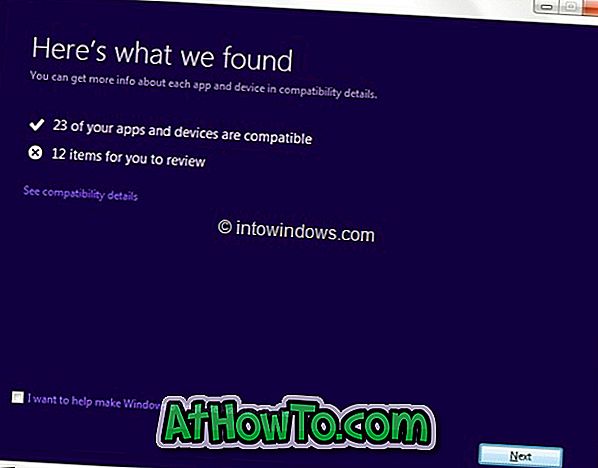
Ако бъдете помолени да деинсталирате всяка програма преди процеса на надстройване, деинсталирайте необходимите програми. Например, някои антивирусни програми, които не са съвместими с Windows 8, трябва да бъдат деинсталирани преди започване на процедурата за надстройка.
Стъпка 4: Щракнете върху бутона Напред . Тук можете да изберете какво да запазите по време на надстройката. Ако надстройвате от Windows 7, можете да запазите всички инсталирани програми (съвместими програми), лични файлове и настройки на Windows.
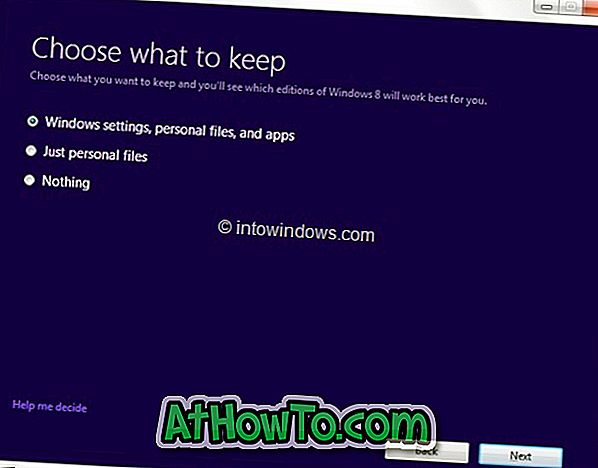
Изберете Настройки на Windows, лични файлове и приложения и след това щракнете върху бутона Напред .
Стъпка 5: В следващия екран трябва да поръчате лиценз за надстройка на Windows 8 Pro. Кликнете върху бутона Поръчка, за да продължите.
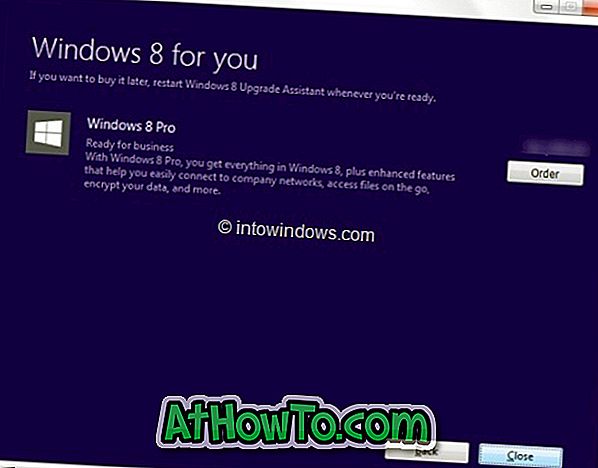
Моля, обърнете внимание, че ако искате да получите Windows 8 Upgrade DVD, трябва да платите допълнително.
Стъпка 6: В следващия екран изберете опцията Windows DVD, ако искате да закупите DVD с надстройка, като добавите допълнително или просто натиснете бутона Checkout, за да продължите.
Стъпка 7: Асистентът за надстройка ще се свърже с магазина на Microsoft и ще поиска да предоставите адрес за фактуриране. Въведете вашето име, адрес, имейл адрес и след това натиснете бутона Напред . Уверете се, че информацията, която предоставяте тук, съответства на адреса за фактуриране за начина на плащане, който ще използвате.
Натиснете бутона Напред, за да продължите.
Стъпка 8: В следващия екран изберете метод на плащане, въведете необходимата информация и след това отново натиснете бутона Напред .
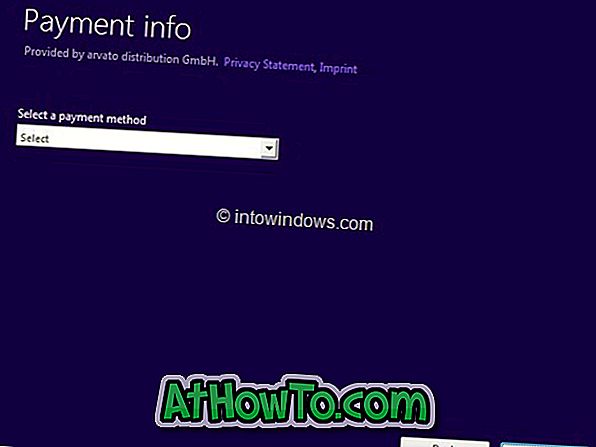
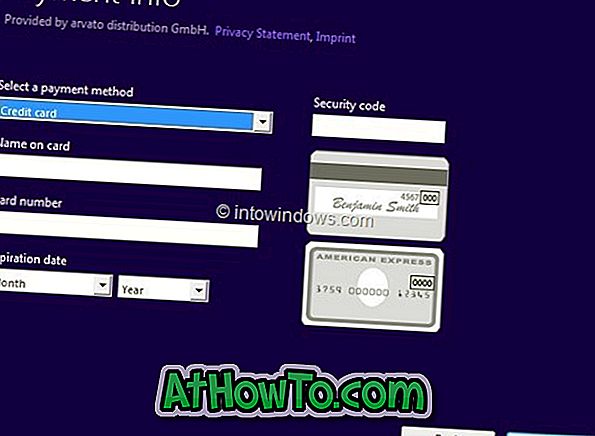
Стъпка 9: Проверете Съгласен съм с правилата и условията, въведете промоционален код, ако имате такъв, и след това кликнете върху бутона Купете, за да получите продуктовия ключ за надстройка на Windows 8. Ти си готов! Ако искате да отпечатате разписката, просто кликнете върху Изглед на разписката и след това върху бутона Печат.
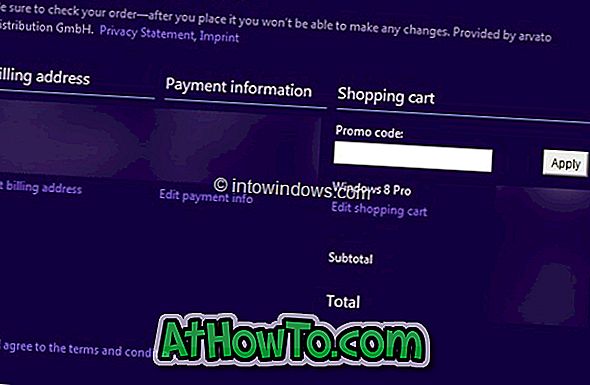
За да продължите с обновяването до Windows 8, натиснете бутона Напред. И ако вече имате инсталационен носител на Windows 8 и искате да направите чиста инсталация на Windows 8 вместо да премахнете Windows 7, просто затворете Помощника за надстройка и използвайте продуктовия ключ по време на инсталацията.
За да продължите процедурата по надстройка, натиснете бутона Напред.
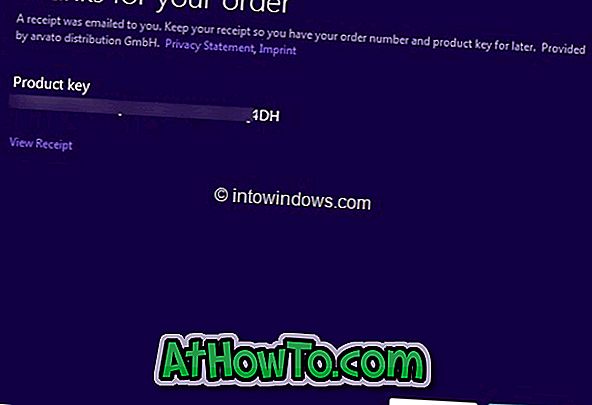
Стъпка 10: Upgrade Assistant ще започне изтеглянето на необходимите файлове и след това ще започне да се обновява до Windows 8. Това може да отнеме няколко минути до часове, в зависимост от скоростта на вашата интернет връзка.
Стъпка 11: Оттук нататък следвайте инструкциите на екрана, за да завършите процеса на надстройка.














